Matagal na panahon na mula nang makabuo ako ng isang tunay na orihinal na tutorial at ngayong gabi, sa wakas ay nagkaroon ako ng muse na gumawa ng isang bagay na kapansin-pansin. Nakikita ko na kung paano magiging isang klasikong obra maestra ang tutorial na ito sa sandaling ito ay naging popular, kaya umupo lang at magbasa, huwag kalimutang i-bookmark ang website na ito at mag-subscribe sa aming feed, upang matiyak na hindi mo makaligtaan ang alinman sa aming hinaharap mga tutorial at freebies.
Inspirasyon: Kahit na ang mga horror movies ngayon ay medyo cheesy, very predictable at palaging nakakadismaya, nakuha ko ang inspirasyon ko sa isa sa mga sikat at hindi sikat na pelikula – “Mahabang Distansya“, starring the beautiful Monica Keena. Huwag magtaka kung hindi ito tumunog, magugulat ako kung nangyari ito. Gayunpaman, mahal ko ang pabalat/poster ng pelikulang ito, ang orihinal na balangkas at napagpasyahan kong gumawa ng sarili kong maliit na tanawin gamit ang sarili kong maliit na balangkas, na higit pa o hindi gaanong makikita sa poster ng pelikula.

Kaya, magsimula tayo. Ang sukat ng canvas ay talagang iyong pinili, maaaring gusto mong gawin itong bahagyang mas mahaba o kahit na mas malaki dahil kami sa una ay nagtatrabaho sa maliit na imahe dito.
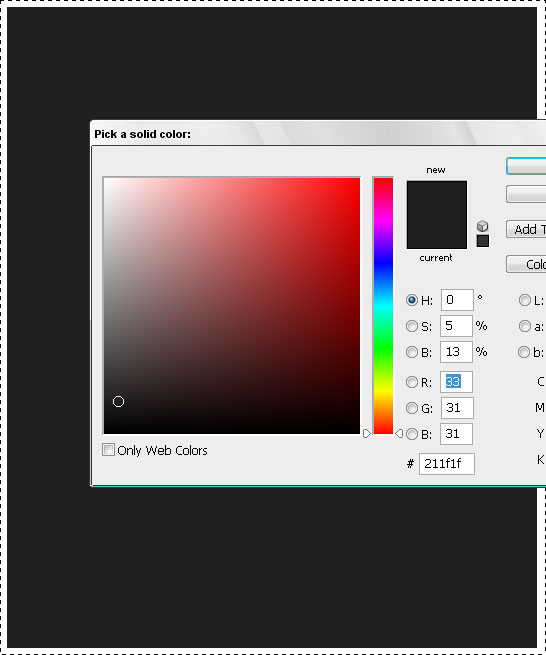
Kulayan ang iyong canvas sa isang madilim na kulay, ginamit namin ang #211f1f.
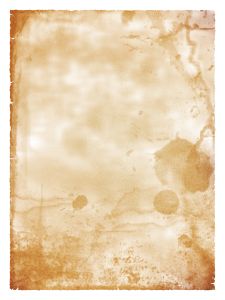
Kunin ang isa sa mga grungy na background na gusto mong gamitin, siguraduhing ito ay sapat na maputla at hindi masyadong madilim. Gumamit kami ng magandang larawan mula sa dito.
Hindi mo kailangang gumamit ng stained old paper tulad ng ginamit ko dito. Maaari ka ring gumamit ng mga brick surface, lumang kahoy o anumang iba pang lumang texture dahil hindi ito ang magiging leitmotif mo, kailangan lang namin ng isang bagay na nasa background.
Kapag na-download mo na ang texture na gusto mong gamitin, lumipat tayo sa susunod na hakbang.
I-paste ang background na na-download mo sa madilim na canvas na pinagtatrabahuhan mo. Kakailanganin mong baguhin ang laki o alisin ang laki nito. Hindi ako nag-abala sa pag-download ng buong bersyon ng background na ito, kaya kinuha ko na lang ang maliit na imahe at iniunat ito sa canvas dahil sa kasong ito, hindi namin iniisip na mawalan ng kaunting kalidad.
Kapag na-paste at na-resize, itakda ang mga opsyon sa pagpapahiram ng background sa “Maglatag“. Dapat ganito ang itsura mo..
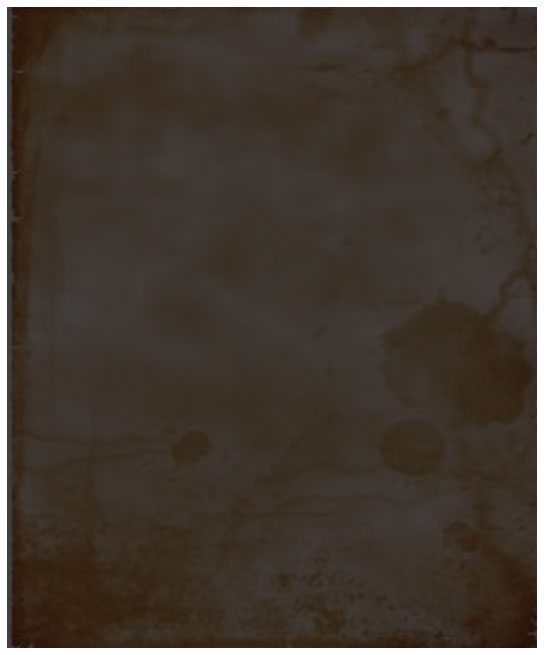
Kapag na-blend na ang background na ito, magdagdag tayo ng ilan pang horror-grunge effect. Kung mag-iba ang kulay ng iyong canvas — huwag mag-alala, o-overwrite namin ang lahat ng ito sa black and white para walang kaugnayan ang mga kulay sa ngayon.
Sunod, kinuha namin ito magandang larawan ng fingerprint, na tinatawag na "Tint black 2". Muli, i-paste ito sa iyong canvas, i-resize ito, at iposisyon ito nang bahagya sa itaas ng gitna...
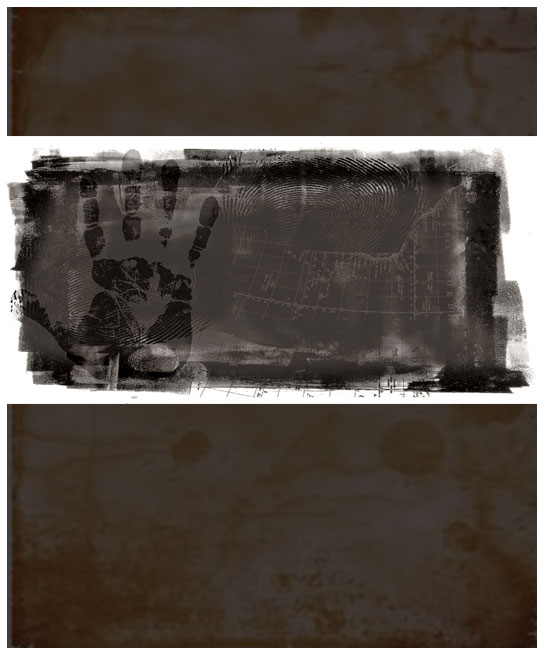
Itakda ang mga pagpipilian sa paghahalo sa "Mas Madilim na Kulay” at Opacity sa 80%.
Ito ay higit pa o mas kaunti kung paano ito dapat magmukhang.
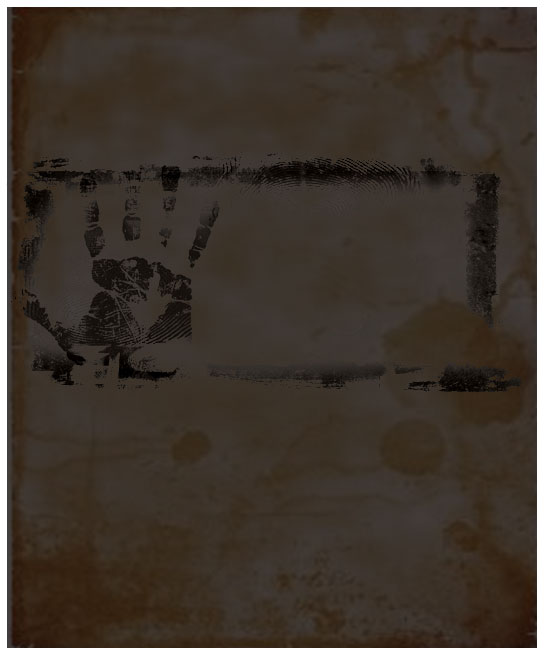
Ang susunod na kailangan namin ay isang modelo para sa aming pangunahing karakter sa pelikula. Dito, hindi ko talaga mapapayo sa iyo, huwag mag-atubiling gumamit ng anumang larawan na talagang gusto mo, kung gusto mo — gamitin ang iyong sarili at pagkatapos ay i-print ito bilang isang poster, maaaring ito ay isang magandang ideya para sa iyong silid-tulugan! Kaya... Pumili ng larawan ng isang babae. Gusto naming pumunta sa isang dramatikong hitsura kaya pinili namin ang isang kamangha-manghang larawan na kinunan ni Zsolt Dreher ng isang babae sa ulan. Maaari mong i-download ito dito.
Buksan ang file sa iyong Adobe Photoshop. Masyadong madilim ang file na ito, kaya kailangan naming itama ang mga anino, kung hindi, sa aming huling (madilim) na resulta ay hindi namin makikita ang kanyang mukha.
Pumunta sa Imahen >> Pagsasaayos >> Anino / Highlight. Ilapat ang sumusunod (awtomatikong) mga setting...
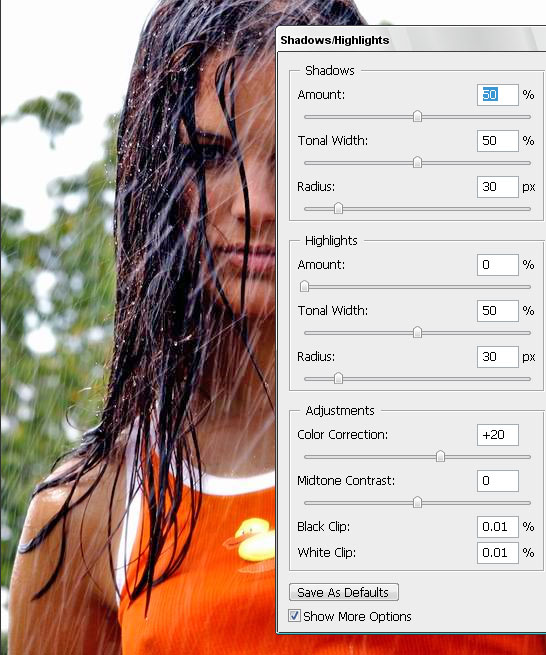
Pindutin ang OK.
Ngayon, pumunta sa Larawan >> Mga Pagsasaayos >> Gradient Map. Pumili ng gradient sa pagitan ng puti at itim, dapat itong maging default. Kung nakakakuha ka ng "negatibong" na imahe (na may mga iginagalang na kulay), i-click lamang ang "reverse" na kahon. Salamat sa pagwawasto ng Shadow/highlight na ginawa namin sa nakaraang hakbang, makakakuha ka ng isang klasikong itim at puting larawan na may magandang contrast.
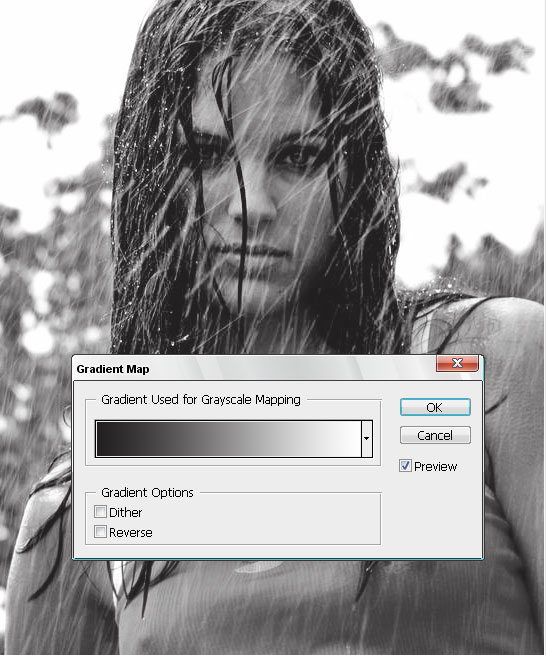
Gusto naming maghalo nang maayos ang lahat, kaya inilalagay namin ang larawan ng batang babae sa lahat ng mga layer na mayroon kami sa ngayon at itinakda ang opsyon sa paghahalo sa "Maglatag".
Huwag mag-alala kung magkakaroon ka ng magulo na halo ng mga larawan dahil aayusin din namin iyon mamaya. Ang pinakamahalaga ay ang pangunahing larawan ng karakter (babae, sa aming kaso) ay makikita at hindi masyadong madilim.
Upang maiwasan ang nakaraang layer na may mga fingerprint na tumatakip sa ating karakter, gamitin ang Eraser tool na may malambot na brush upang alisin ang anumang fingerprint sa kanyang mukha at katawan.
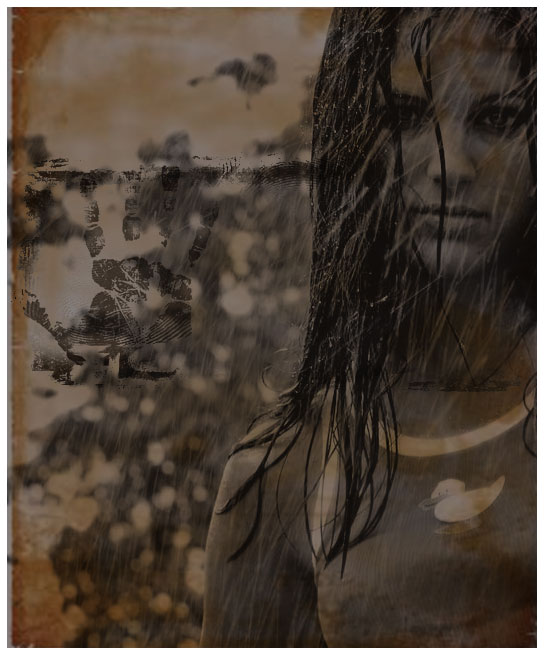
Gusto pa rin naming magdagdag ng higit pa sa aming disenyo ng poster, dahil ito ay isang poster ng pelikula, ito ay dapat magkaroon ng isang KONSEPTO. At dapat itong sumasalamin at kumatawan sa nakakatakot at mahiwagang konsepto. Kaya tumingin ako sa isang maganda at mabigat larawan ng isang kalsada, na kinunan ng Romanian photographer na si Pniti Marta, at nagpasyang mag-blend para itiklop ito sa aming komposisyon.
Kunin ang larawan ng kalsada, at ilagay ito sa ibabaw ng grungy canvas, ngunit sa ibaba ng mukha ng babae at mga layer ng fingerprint. Itakda ang blending options sa “Luminosity,” tulad ng nakikita mo sa larawan sa ibaba..
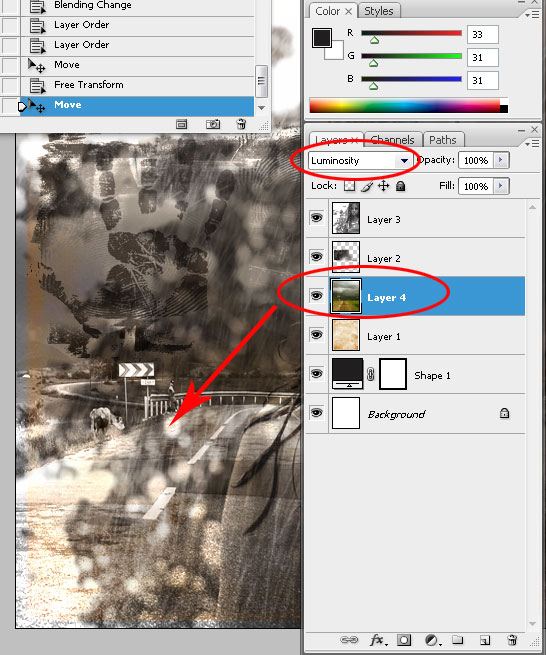
Sa ngayon, ito dapat ang iyong resulta. Tandaan na kung nagtatrabaho ka sa iba't ibang mga larawan at hindi sa mga ginamit namin para sa Photoshop tutorial na ito, ang iyong resulta ay maaaring iba, mas madilim o mas maliwanag, na may mas mahusay o pinakamasamang kaibahan. Subukang patuloy na sundin ang tutorial at tingnan kung ito ay magiging mas mahusay kapag nagdagdag kami ng higit pang mga layer.
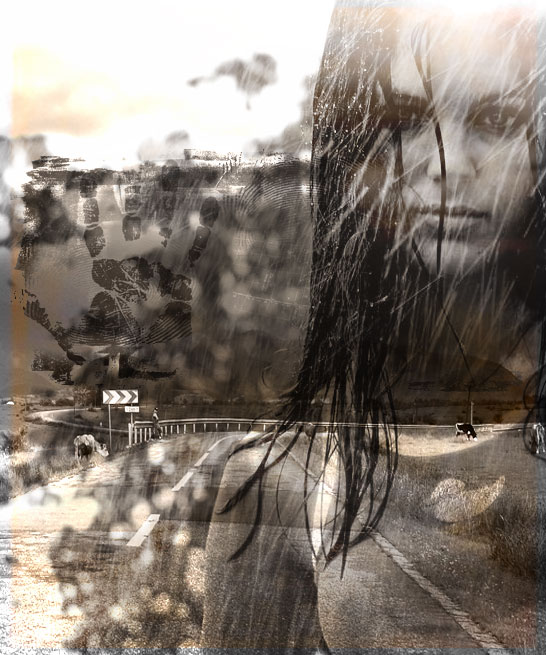
Susunod, kailangan namin ng isang dramatic, klasikong horror na elemento at wala na akong maisip na mas magandang stock na larawan na gagamitin Silweta ni Cathy Kaplan. Kinuha ko ang kanyang imahe at dahil muli ayoko nang maghintay na mag-download ang malaking imahe, ginamit ko ang maliit at iniunat ito upang tumugma sa laki ng canvas, na nagbigay din sa akin ng bahagyang pixelated na blurred na epekto na nais kong makamit. .
Idikit ang maliit na larawan (o malaki) sa ibabaw ng iyong digital canvas, pindutin Ctrl + T, at habang hawak ang SHIFT pinindot ang key, upang maiwasan ang pagkawala ng proporsyon.
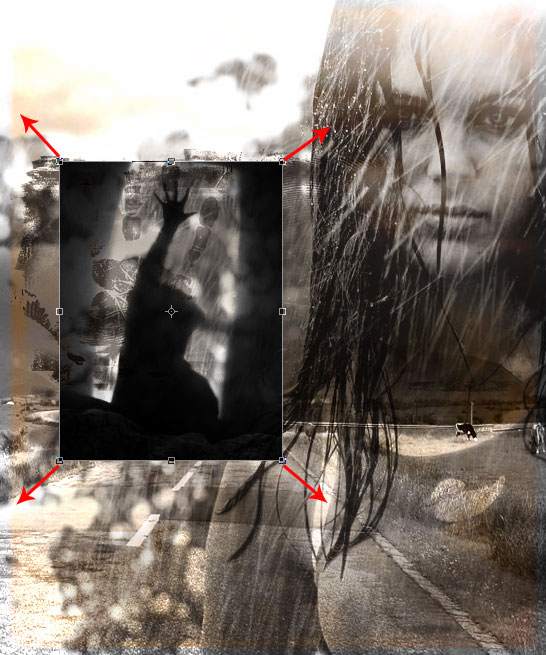
Itakda ang opacity ng Silhouette sa 80%.
I-drag ang silhouette layer sa ilalim ng girl at finger prints layer, ngunit panatilihin ito sa itaas ng road photo layer. Dapat ipakita ng larawan sa ibaba ang iyong mga resulta sa ngayon. Kung nawalan ka ng track sa mga layer sequence at bilang isang resulta, ang iyong poster ay lumalabas na medyo naiiba, narito ang pagkakasunud-sunod ng aming mga layer sa ngayon, mula sa ibaba hanggang sa itaas:
Madilim (#211f1f) na layer ng kulay >> Grunge paper >> Kalsada >> Shadow Silhouette >> Finger Prints >> Girl in the Rain
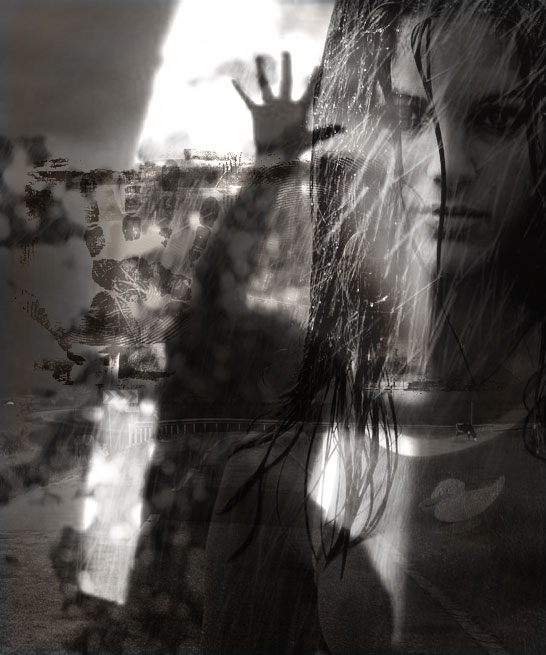
Susunod, kapag mayroon kaming magandang itim at puting background (naging itim at puti ito kapag naglagay kami ng walang kulay na silhouette layer sa ibabaw nito), oras na upang magdagdag ng maanghang na maliliit na detalye at pamagat. Magsimula tayo sa isang cliche na magkakaroon ng anumang horror movie, at karamihan sa kanila ay makikita rin ito sa poster — kutsilyong may dugo! (yep, sa wakas nakarating na kami sa chop-chop part!) Pumili ng anumang armas na gusto mo; nagpunta kami sa isang klasikong kutsilyo sa kusina na hinugot ko rin sa SXC.hu. I-crop ang puting background (sa aking kaso nabura ko lang ang bg sa isang pag-click gamit ang Magic Eraser Tool, pagkatapos ay Piliin ang natitirang bahagi (kutsilyo mismo, piliin ito sa pamamagitan ng pagpindot sa CTRL key at pagpindot sa layer sa iyong layer palette), pagkatapos Pumunta ako sa Select >> Modify >> Contract at i-set ito sa 1 px. Pagkatapos, pinindot ko Shift + CTRL + I upang baligtarin ang pagpili at pinindot ang tanggalin. Voila, ang kutsilyo ay maayos na naputol.
Ilagay ang kutsilyo sa isang lugar sa ilalim ng canvas upang matiyak na hindi ito nakakubli sa alinman sa aming maingat na piniling mga character.

Oras na para magdagdag ng nakakapanabik na pamagat. Dahil medyo abala ang poster namin, gumawa ako ng bagong layer, at gamit ang isang itim na kulay na may malambot na brush, nagdagdag ako ng maliit na itim na ulap sa ibaba, kung saan plano kong ilagay ang aking pamagat.
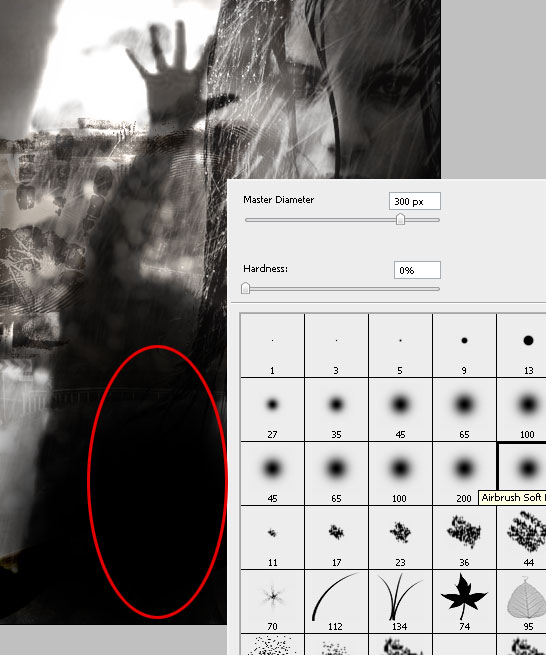
Upang palamutihan ito ng kaunti pa, kinuha ko rin ang isa sa mga hugis na mayroon ako sa aking computer at idinagdag ito sa ibabaw ng itim na ulap upang bigyan ang aming poster ng higit na Gothic na hitsura.

Kumuha din ako ng isa pang hugis, ng bahagyang mas maliwanag na kulay at inilagay ito sa itaas ng itim na layer ng ulap. Ngayon ay binibigyan nito ang poster ng isang mas malademonyong kalagayan.

Sa wakas, ang pinakamahalagang bahagi - ang pamagat. Ginamit namin ang Font ng Birch Std isulat ang "Laura's", sa puti, 109pt mga titik; at inilagay ang pangalan sa ibabaw ng itim na mantsa na ginawa namin dati sa ibabang bahagi ng canvas.

Ilapat ang mga setting ng Gradient na ito, sa pamamagitan ng pagpunta sa Layer >> Layer Style >> Gradient Overlay.. Maaari ka ring magdagdag ng anino tulad ng ginawa namin, ngunit kung mayroon kang madilim na pangkalahatang pakiramdam sa canvas, kung hindi, masisira ng anino ang misteryosong hitsura.
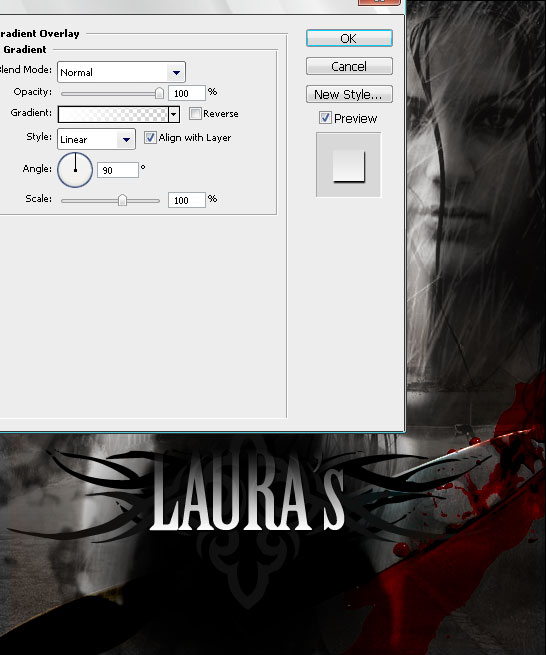
Ang pangalawang salita sa aming pamagat ay nakasulat sa sulat-kamay, na mas karaniwan sa mga horror na pelikula at nagmumungkahi na isang psychopath ang aktwal na sumulat nito, na may dugo. Nagpasya kaming gumamit ng isang optimistikong pinangalanang font — "Chiller" (nagkakahalaga ng 29,00 USD upang ma-download). Gayundin, pumili lamang ng pula / iskarlata na kulay na gusto mo at maglapat ng light gradient, upang bigyan ang font ng mas malalim.

Yun lang talaga. Sana ay nasiyahan ka sa tutorial at makakatulong ito sa iyo na lumikha ng isang bagay na maganda para sa iyong sarili, sa iyong pamilya, o sa iyong mga kaibigan.

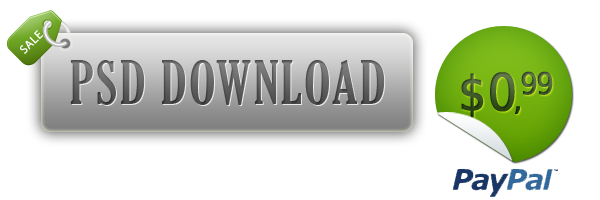
Ang PSD file na iyong dina-download ay EKSAKTO kapareho ng laki ng preview na larawan na nakikita mo, ibig sabihin, 546*655 pixels at ipinapakita ang lahat ng mga layer na nakikita mo sa tutorial. HINDI kami nagbebenta o kaakibat sa mga photographer na may mga larawan ay ginamit. Ang PSD file na ito ay para sa mga layunin ng pag-aaral LAMANG, kung hindi mo nagawang sundin ang tutorial, maaari mong i-download ang source file at mas matuto mula dito.



[…] Mag-click sa >aici< upang magpatuloy sa pag-link sa blog/sitehttp://portalul.net/grafica-2d/photoshop/efecte-poze/creati-un-poster-horror/" >Creati un poster horror Bookmark It [...]
Great tutorial, Looks very nice, the part of the picture with the woman's hand in the air, reminds me of the car scene from titanic!! doon ba kinuha ang larawan
Kita mo pa yung baka sa backround lol
@ chris, tinawanan mo ako sa comment na ito!
Galing!!! Maraming salamat sa pagbabahagi nito! Sinunod ko lang ang tutorial at may nakuha akong malapit dito.
Ganda ng tutorial! Talagang isang bagay upang subukan, mabuti na ibinigay mo ang mga link sa mga stock na larawan. Salamat sa pagbabahagi ng tutorial na ito. Ipagpatuloy ang mabuting gawain!
[…] Horror Movie […]
[…] Tingnan ang Tutorial […]
Mahusay na gawa salamat
[…] Link: http://pswish.com/create-classic-horror-movie-poster-lauras-counterplay/ […]
Salamat sa iyong mga komento guys!
Tunay na napakahusay at maselan na retoke ng larawan. Gustung-gusto ko ang atensyon sa detalye. Salamat sa pagbabahagi!
magandang trabaho ginamit ko ito para sa isa sa aking mga proyekto sa isang computer art class! but i did notice something, on the left eye of the girl there is 2 eyes idk if u might have used the clone stamp tool in there but I just noticed that.
I know that finger print hahaha thanks for sharing this great tutorial man! Nagustuhan ko talaga ito!
Apik2..(kahanga-hanga)!!
[…] Lumikha ng Classic Horror Movie Poster – Blog ng Mga Tutorial sa Photoshop […]
[…] Lumikha ng Classic Horror Movie Poster – Laura's Counterplay […]
Paano naman ang 'classic horror' na ito? Mukhang baguhan sa pinakamahusay at, gusto mo sa totoo lang singilin ang isang tao .99 para sa PSD na ito? Seryoso ka?
Ganda ng blog post. Kawili-wiling paraan upang gumawa ng epekto.
[…] “The Highrise” Movie Poster Image ni dreamglow pumpkincat210 isa pang magandang tutorial: loreleiwebdesign.com/2009/05/14/create-classic-horror-mov… […]
[…] “The Highrise” Movie Poster Image ni dreamglowpumpkincat210 isa pang magandang tutorial: loreleiwebdesign.com/2009/05/14/create-classic-horror-mov… […]
[…] 3. Gumawa ng Classic Horror Movie Poster […]
[…] “The Highrise” Movie Poster Image ni theinvisiblewombat ng isa pang magandang tutorial: loreleiwebdesign.com/2009/05/14/create-classic-horror-mov… […]
[…] 7. Gumawa ng Classic Horror Movie Poster – Laura's Counterplay […]
[…] Ang mga larawan ng "The Highrise" Movie Poster ay matatagpuan sa Flickr. isa pang mahusay na tutorial: loreleiwebdesign.com/2009/05/14/create-classic-horror-mov… Larawan ni […]
[…] “The Highrise” Movie Poster Image ni pumpkincat1077 isa pang kamangha-manghang tutorial: loreleiwebdesign.com/1091/210/1072/mаkе-classic-horror-mov… […]
[...] isa pang mahusay na tutorial: loreleiwebdesign.com/2009/05/14/create-classic-horror-mov… [...]
[…] Lumikha ng Classic Horror Movie Poster – Laura's Counterplay […]
[…] Lumikha ng Classic Horror Movie Poster – Laura's Counterplay […]
Mukhang isang magandang tutoria ngunit napakaraming bagay. Karamihan sa mga nagsisimula na gustong matuto sa pamamagitan ng paggawa ay hindi lang alam kung paano makamit ang karamihan ng mga gawain dito. Ang iba pang mga tutorial ay nagpapakita ng sunud-sunod na mga larawan o nagpapaliwanag kung paano maghanap ng mga opsyon pati na rin kung ano ang pindutin, ngunit ang isang ito ay mukhang mula sa A hanggang G sa parehong "hakbang".
Marahil kapag alam kong higit pa ay magiging kapaki-pakinabang ito, ngunit sa ngayon, masyadong nakakadismaya na sumangguni sa iba pang mga site upang malaman kung paano isasagawa ang bawat tinatawag na "hakbang" (mas katulad ng isang mahabang pagtalon!).
Kung ikaw ay isang n00b, lumayo sa isang ito.
[…] Lumikha ng Classic Horror Movie Poster – Laura's Counterplay […]
patuloy na turuan kami gamit ang mga tutorial na ito bumili ng spotify plays at
bumili ng mga myembro ng telegram
[…] 17. Gumawa ng Classic Horror Movie Poster – Laura's Counterplay […]
Masaya ba o hindi na maunawaan kung gaano karaming mga aktibidad ang kanilang sinalihan at ang paraan sa pangkalahatan
hindi pera?